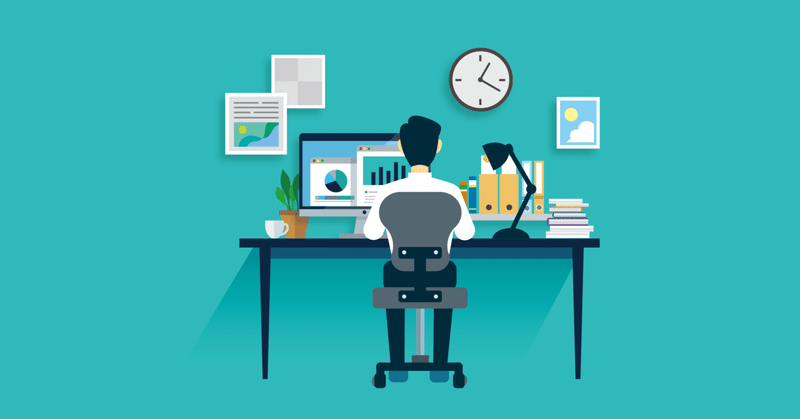
『内省』の実業務への落とし込み
設計方針
まず、大きく2つの方針を考えた。初めての事なので導入の手軽さを取るか、振返りが迷子にならないようフォームを使って定型化するか、この2つ。ただ、それぞれデメリットもあるので悩んだ。
手軽に『紙』
メリット
学生分ノート1冊用意して交換日記風に運用すれば、導入コストを低くできる。デメリット
記録が不定型かつアナログ形式。
集計や分析しにくい。
振返り方に個人差やブレが生じる
フォームで定型化
メリット
デジタル形式かつ定型で記録できる。
集計や分析がしやすい。
振返り方に差が生じにくい。デメリット
フォームへの投稿データをどのように学生と教員で共有するか。
共有はなるべく自動化したい。が、方法が分からない。
ちなみにフォームの項目は、向後さん、石川さんの研究の『学習方法を振り返る』項目を利用。文末を疑問形に調整し作ってみた。
1 課題やテストがうまくできなかったときは,その理由を考える
2 普段から学習内容に関連することをメモしておく
3 期限を守れなかったときは,その理由を考える
4 教員に質問できなかったときは,その理由を考える
5 学習が計画的にできたかどうか振り返る
6 To Do リストを作成して,学習の優先順位を決める
7 どうすればもっと効率よく学習できるか考える
大学通信教育課程の社会人学生における自己調整学習方略間の影響関係の分析
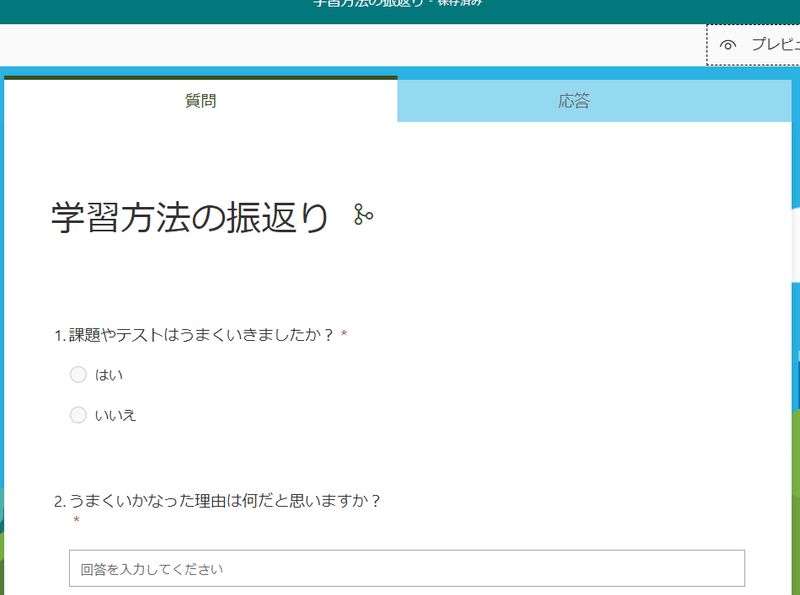
先輩に相談
『内省』に至るまでの経緯を先輩に説明し、実運営の中に取り入れたい事、それには大きく2つ方針がある事、を伝えた。フォームでの投稿でいきたいとの事だった。予想通り^^;
その中で「フォームへ投稿した内容をTeamsのチャットに送信できないか?」と提案があった。自分でも一度は考えたが。
『振返り』という個人的な内容の為、学生、教員の個人チャットである事
フォーム投稿をトリガーとして、その個人チャットに投稿内容を送信する
個人チャットを特定できる情報が必要
PowerAutomateで⒊が出来なかった記憶があり、一度は「出来ない」と言ってあきらめた。
…が、時間が経ってもう一度見てみると、経過した時の間に幾分か得た知識から、気づかなかった事に気づける様になってたり、分からなかった事がわかる様になってたり、そんな経験もあった気がしたもんだから、ダメ元で。
PowerAutomateで実装
チャットID見つける
PowerAutomateでTeams投稿するには『チャットを特定するID』が必要。
Formsのフォームにも、URL内にIDが存在する(Start#FormId=〜〜〜)。
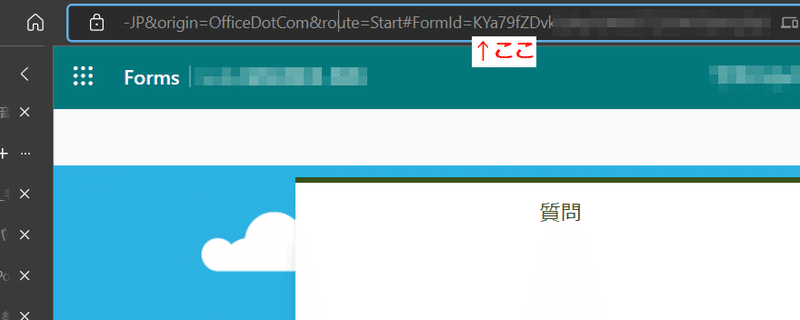
Teamsの会議も確かURLがある。って事は、この中にも会議を特定する『ID』が存在するかも。会議もチャットできるから、会議を特定しそこにチャットできれば…。試しに会議作ってみてURLを見てみると…。
https://teams.microsoft.com/#/conversations/19:meeting_Mzg*****2Iy@thread.v2?ctx=chat
もう一つ別の会議を作って見ると。
https://teams.microsoft.com/_#/conversations/19:meeting_MmE*****GIz@thread.v2?ctx=chat
どうやらこの辺りが怪しい
conversations/19:meeting_Mzg*****2Iy@thread.v2?ctx=chat
conversations/19:meeting_MmE*****GIz@thread.v2?ctx=chat
何回かPowerAutomateに入力し試したところ、
19:meeting***********@thread.v2
の部分が会議IDだと判明。ちなみに、PowerAutomateでのアクションは「チャットまたはチャネルでメッセージを投稿する」。

試しに、「メッセージ」欄にテキストを入力してPowerAutomateを動かしてみる。
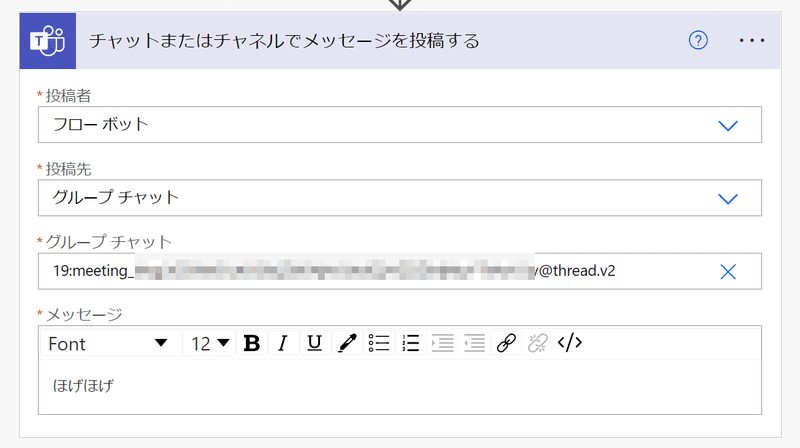
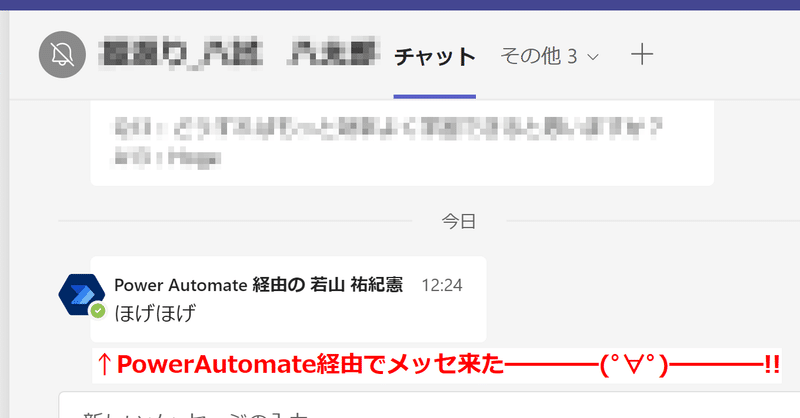
フォーム投稿のトリガーと組み合わせる
手動で1度メッセを送ることはできた。次は、「フォーム投稿→チャット送信」を目指す。フォーム投稿のトリガーで取得できる情報は主に2つで、「投稿者のメールアドレス」と「投稿時間」。なので、大まかな流れは、
フォーム投稿
投稿者のメールアドレス取得
メールアドレスと会議IDの紐づけ照合
照合できたらその会議IDにチャット送信
となると、⒊のメールアドレスと会議IDが紐づけ整理された表データが必要。で、こんな感じで作成。
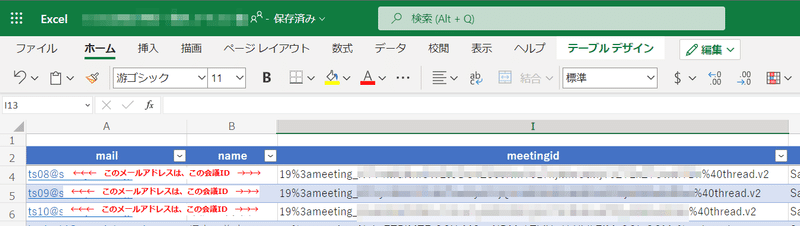
⒈~⒋を統合したPowerAutomateはこんな感じ。

※地域は日本にしてるのに、FormsのSubmission timeがUTCのままなので、タイムゾーン変換
本当はやりたくないので、どなたか知っている人いたら教えてください<(_ _)>
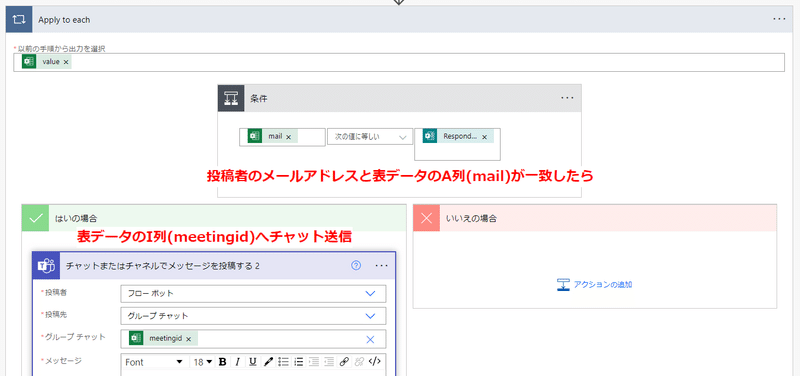
フォーム投稿内容(設問に対する回答)も取得できるので、それらをチャット本文に設定。
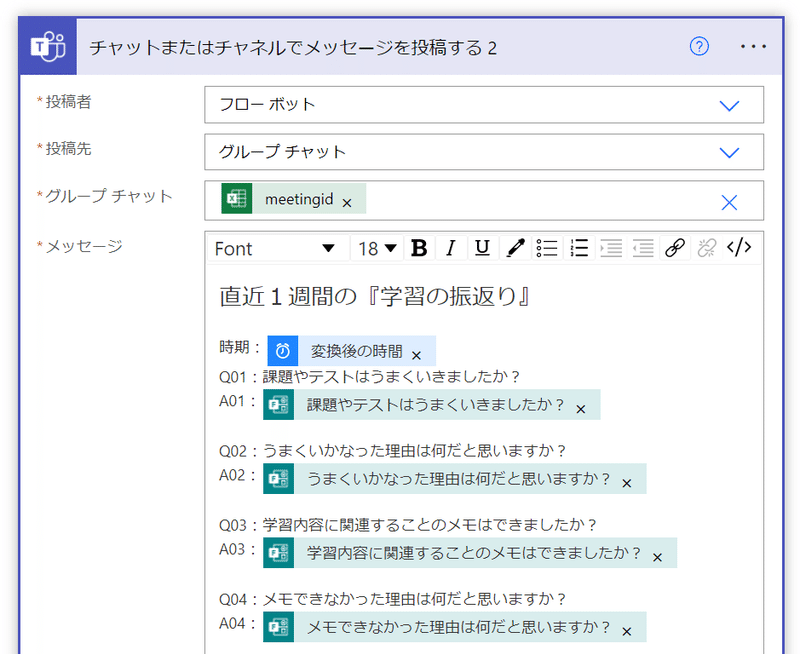
試しに投稿。うりゃ‼

これで、定型化かつデジタル化された『学習方法の振り返り』が出来そう。まだ少し整備しないといけない事(会議の一括作成、振返りのリマインド)があるが、それはまた次回。
この記事が気に入ったらサポートをしてみませんか?
